Oblicz prostą, ważoną i wykładniczą średnią kroczącą w programie Excel
W życiu szkolnym poznałeś średnią i metodę jej obliczania. Wzór na obliczenie średniej jest bardzo prosty. Wystarczy dodać wszystkie wartości w podanych danych i podzielić wynik przez całkowitą liczbę wartości w danych. Średnia ruchoma(Moving average) to także inny rodzaj średniej, który ma zastosowanie w życiu codziennym. Ma zastosowanie w wielu obszarach, takich jak giełda, sprzedaż itp.
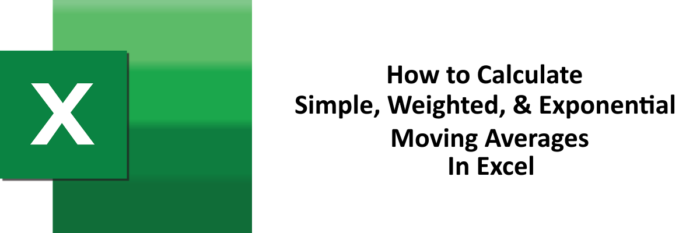
Średnia krocząca ma trzy typy, prostą ważoną i wykładniczą. W tym artykule wyjaśnimy metody obliczania wszystkich trzech typów średnich kroczących w programie Excel .
Przeczytaj(Read) : Jak używać funkcji MIN, Max i ŚREDNIA programu Excel(How to use MIN, Max, and AVERAGE Functions of Excel) .
Jak obliczyć średnią ruchomą(Moving Average) w programie Excel(Excel)
Obliczymy średnią ruchomą w Excelu(Excel) za pomocą dwóch metod. W jednej metodzie wykorzystamy wbudowane narzędzie MS Excel , w drugiej użyjemy formuł.
1] Korzystanie z pakietu narzędzi do analizy danych
W tej metodzie do obliczenia średniej ruchomej użyjemy pakietu narzędzi do analizy danych(Data Analysis Tool Pack) w programie Excel . MS Excel jest wyposażony w narzędzie do obliczania prostych średnich kroczących. Pakiet narzędzi do analizy (Analysis Tool Pack)danych(Data) jest dodatkiem, co oznacza, że możesz go domyślnie nie mieć. Podajemy tutaj listę kroków, aby uzyskać to narzędzie.
1] Kliknij opcję „ Plik(File) ”.
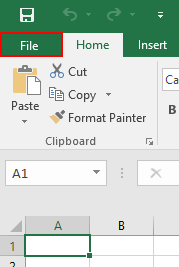
2] Wybierz „ Opcje(Options) ”.
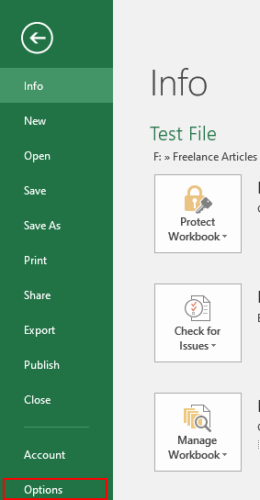
3] Spowoduje to otwarcie okna dialogowego. Kliknij(Click) „ Dodatki(Add-Ins) ”.
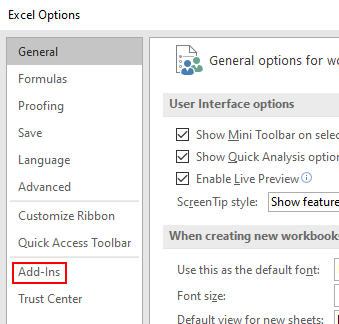
4] W prawym panelu okna dialogowego zobaczysz menu rozwijane na dole. Wybierz(Select) „ Dodatki programu Excel(Excel Add-ins) ” z menu rozwijanego i kliknij przycisk „ Idź(Go) ”.
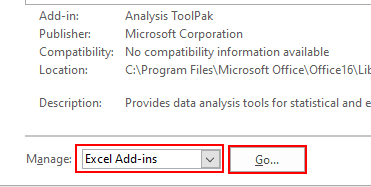
5] Teraz wybierz „ Analysis ToolPack ” i kliknij przycisk „ OK ”.
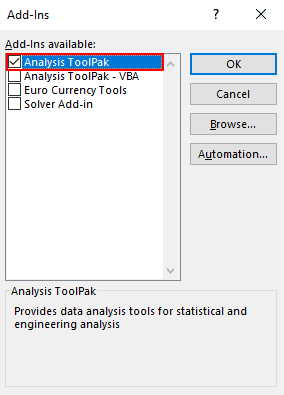
6] Powyższe kroki zainstalują narzędzie do analizy danych(Data Analysis Tool) w programie MS Excel . Możesz go wyświetlić w zakładce „ Dane ”.(Data)
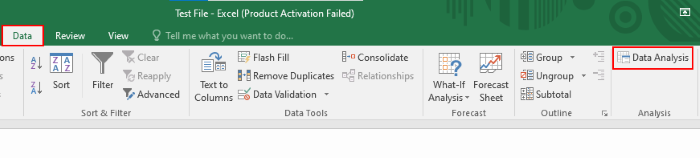
Przeczytaj(Read) : Jak obliczyć różnicę procentową między dwiema liczbami w programie Excel(How to calculate the percentage difference between two numbers in Excel) .
Teraz jesteś gotowy do obliczenia prostej średniej ruchomej. Aby pokazać metodę obliczeń, stworzyliśmy przykładowe dane o różnych temperaturach dla pierwszych 10 dni w miesiącu.
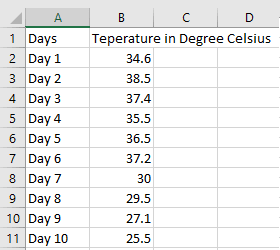
Aby obliczyć prostą średnią ruchomą za pomocą (Please)pakietu narzędzi do analizy danych(Data Analysis Tool Pack) , wykonaj poniższe czynności .
1] Kliknij kartę „ Dane(Data) ” i wybierz opcję „ Analiza danych(Data Analysis) ”, jak pokazano na powyższym zrzucie ekranu (patrz krok 6).
2] Otworzy się małe okno dialogowe, w którym należy wybrać opcję „ Średnia ruchoma(Moving Average) ” i kliknąć OK. Jest to prosta średnia krocząca.
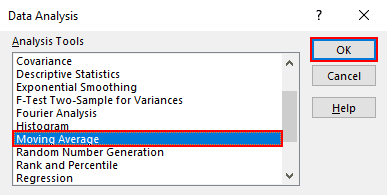
3] Musisz wprowadzić zakres wejściowy danych, dla których chcesz obliczyć prostą średnią ruchomą. W naszych przykładowych danych mamy zakresy danych od komórki B2 do komórki B11 . Dlatego weszliśmy w zakres B2: B11 . Następnie wprowadź „ Interwał(Interval) ”. W zakresie wyjściowym musisz wpisać adres komórki, w której chcesz uzyskać zakres wyjściowy. Wybraliśmy E2. Kiedy skończysz, kliknij OK.
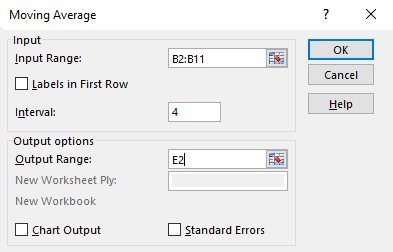
4] Otrzymasz wynik. Na poniższym zrzucie ekranu widać, że pierwsze trzy wiersze pokazują błąd #N/A. Dzieje się tak, ponieważ wpisaliśmy 4 w „ Interwale(Interval) ”, co wskazuje, że jest to 4-dniowa SMA .
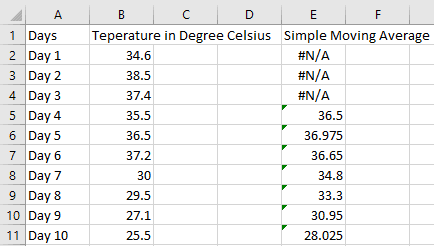
Przeczytaj(Read) : Jak obliczyć proste odsetki w programie Excel(How to Calculate Simple Interest in Excel) .
W metodzie 1 powyżej obliczyliśmy średnią ruchomą za pomocą narzędzia w programie Excel . Ale używając metody 1, możemy obliczyć tylko prostą średnią ruchomą. W metodzie 2 obliczymy wszystkie trzy rodzaje średnich ruchomych za pomocą formuł.
2] Obliczanie(Calculation) prostej średniej(Simple Moving Average) kroczącej ( SMA ) za pomocą wzoru(Formula)
Tutaj weźmiemy te same przykładowe dane.
1] Jeśli chcesz obliczyć 4 dni SMA , musisz wprowadzić następującą formułę w komórce leżącej w wierszu 5 ( Dzień 4(Day 4) ). Po wprowadzeniu formuły naciśnij „ Enter ”.
=AVERAGE(B2:B5)
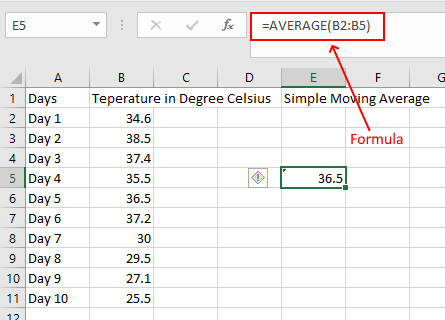
2] Teraz najedź kursorem na prawy dolny róg wybranej komórki. Gdy kursor zmieni się w ikonę „ Plus ”, naciśnij i przytrzymaj lewy przycisk myszy i przeciągnij go do komórki E11 . Spowoduje to skopiowanie formuły do innych komórek.

3] Otrzymasz swój wynik.
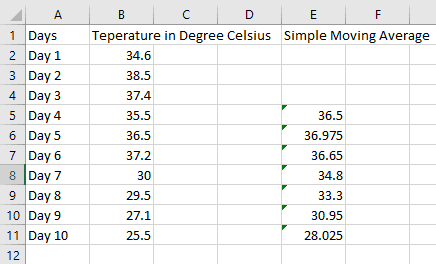
Przeczytaj(Read) : Jak obliczyć obszar prostokąta, trójkąta lub koła w programie Excel(How to calculate the area of a Rectangle, Triangle, or Circle in Excel) .
3] Obliczanie (Calculation)ważonej średniej(Weighted Moving Average) kroczącej ( WMA ) za pomocą wzoru(Formula)
Obliczmy ważoną średnią ruchomą. Ponownie(Again) pobieramy te same przykładowe dane. Aby obliczyć WMA , należy mieć przypisane wagi do poszczególnych wartości. Wzór na obliczenie ważonej średniej ruchomej to:
WMA = [(Latest value * weight) + (Previous value * weight) + ...] / (Sum of all weights)
Obliczamy tutaj 3 punktowe WMA z 70% wagą przypisaną do ostatniej wartości, 20% do wartości tuż przed nią i 10% do wartości przed drugą. Zgodnie z tymi danymi w komórce E4 należy wprowadzić następującą formułę.
=(0.7*B4+0.2*B3+0.1*B2)/(0.7+0.2+0.1)
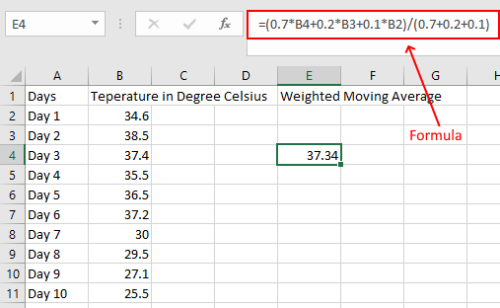
Pierwsze dwie komórki są puste, ponieważ obliczamy trzypunktowe WMA . Teraz przeciągnij komórkę do ostatniej komórki, tak jak robiliśmy to wcześniej w obliczeniach SMA . Otrzymasz swój wynik.
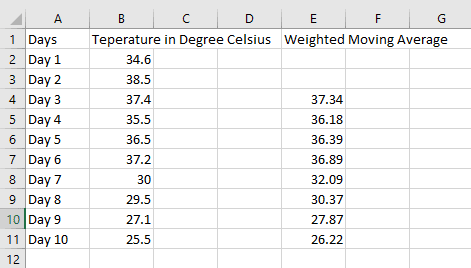
Przeczytaj(Read) : Jak obliczyć medianę w programie Excel(How to calculate Median in Excel) .
4] Obliczanie(Calculation) wykładniczej średniej(Exponential Moving Average) kroczącej ( EMA ) za pomocą wzoru(Formula)
Aby obliczyć EMA , powinniśmy mieć pierwszą wartość EMA , którą otrzymujemy obliczając SMA oraz mnożnik wagi lub stałą wygładzania ( K ). Podstawowy wzór do obliczenia EMA jest następujący:
EMA = Latest Value or Today's Value * K + Yesterday EMA Value * (1 - K)
1] Weźmy tę samą tabelę, w której obliczyliśmy SMA . W tym przykładzie przyjęliśmy K = 0.3 . Pierwsza wartość EMA jest równa pierwszej wartości SMA . Obliczamy tutaj 4-dniowe wartości SMA i EMA .
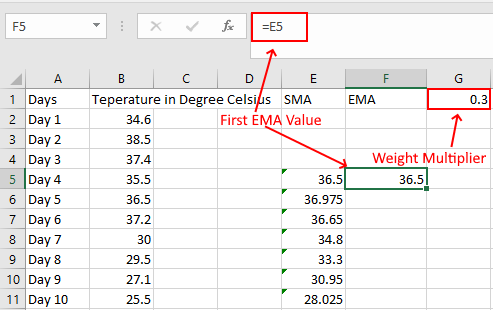
2] Teraz zastosuj następującą formułę do komórki F6.
=B6*$G$1+F5*(1-$G$1)
Zauważ, że zablokowaliśmy komórkę G w powyższym wzorze, ponieważ potrzebujemy tej samej wartości K do wszystkich obliczeń EMA .
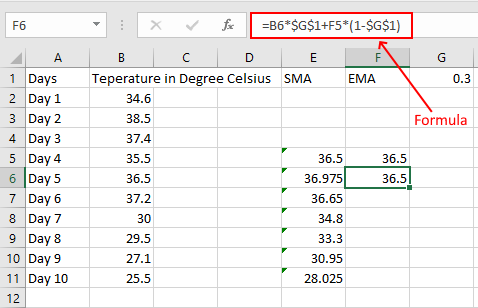
3] Teraz przeciągnij(Drag) komórkę, aby skopiować formułę do pozostałych komórek.
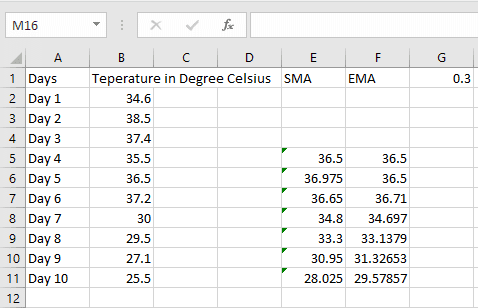
To wszystko, obliczyliśmy wszystkie trzy rodzaje średnich kroczących w MS Excel . Mamy nadzieję, że artykuł Ci się spodobał.
Możesz również polubić(You may also like) : Jak obliczyć średnią ocen lub GPA w programie Excel(How to calculate Grade Point Average or GPA in Excel) .
Related posts
Oblicz odchylenie standardowe i błąd standardowy średniej w programie Excel
Jak wstawiać i obliczać formuły i funkcje w programie Excel
Jak obliczyć średnią ocen lub GPA w programie Excel?
Jak używać funkcji MIN, Max i AVERAGE w programie Excel?
Oblicz BMI w Excelu za pomocą tego wzoru obliczania BMI
Jak wydrukować wybrane komórki w Excelu lub Arkuszach Google na jednej stronie?
Jak zamrozić i podzielić panele w arkuszach programu Excel
Jak korzystać z funkcji INT i LCM w programie Excel?
Jak dodać kraj lub numer kierunkowy do listy numerów telefonów w programie Excel?
Jak dodać linię trendu w arkuszu programu Microsoft Excel
Excel, Word lub PowerPoint nie mogły się ostatnio uruchomić
Jak korzystać z funkcji Rept w programie Excel
Jak korzystać z funkcji DGET w programie Excel?
Jak stworzyć wykres radarowy w Windows 11/10?
Jak korzystać z funkcji DISC w programie Excel?
Jak korzystać z funkcji DNI.ROBOCZE w programie Excel?
Jak zmienić kolor karty arkusza kalkulacyjnego Excel
Jak używać DEC2Bin w programie Excel do konwersji liczby dziesiętnej na binarną?
Samouczek Microsoft Excel dla początkujących
Jak korzystać z funkcji EDATE i EOMONTH w programie Excel?
